Apple MacBook Pro 15inch
※Mac OS X バージョン10.6.7
【目的】
現在使用しているApple SSD(Apple Storeカスタマイズ品)からIntel SSDへシステムの移行を行います。
【必要機材】
・Mac OS X Install DVD
・HD-H1.0TU3
・IDE/SATA-USB変換ケーブル
・トルクスドライバー T6・・・★HDDの取り付けネジを取り外すのに使用します!★
・プラスドライバー・・・8本組みの一番小さいドライバーを使いました
【環境】
【手順】
※詳細な手順は後述
1) MacBook Proのシステム情報をTime Machineにて外付けHDDへバックアップする。
2) Intel SSDをIDE/SATA-USB変換ケーブルにてMacBook Proへ接続し初期化する。
3) Install DVDをMacBook Proへ挿入し、ユーティリティを起動する。
4) 外付けHDDのバックアップをユーティリティにてIntel SSDへ復元する。
5) MacBook ProのSSDを換装する。
----- SSDベンチ ここから -----
----- SSDベンチ ここまで -----
----- SSDベンチ デデフラグ編 ここから -----
----- SSDベンチ デデフラグ編 ここまで -----
【手順詳細】
画像を交えて説明します。
1) システムバックアップ
Time Machineの初期設定手順は割愛させてください。
※外付けHDDを繋いで システム環境設定>Time Machine から設定します。
2) Intel SSD初期化
Intel SSDを接続すると以下のウィンドウが出てきます。
最後に適用をクリックします。
※クリック後、確認メッセージが出るので、良ければパーティションをクリックしてください。
3) ユーティリティ起動
Mac OS X Install DVDを挿入してください。
すると、以下のウィンドウが立ち上がります。
4) システム復元
再起動後、メニューからユーティリティを選んで操作を進めます。
使用量82.77GBのシステム復元に要した時間は約84分でした。
メモ
14:52 復元開始
14:57 残り時間2時間21分
15:02 残り時間2時間42分
15:33 残り時間1時間29分
15:51 残り時間49分(55%)
16:10 残り時間22分(77%)
16:16 復元終了
5) SSDを換装
【最後に】
Intel様、zigsow様、私にシステム移行の機会を与えてくださり本当に感謝しております。
とても良い経験をさせていただきました。
この記事?が少しでもお役に立てば幸いです。<(_ _)>
今後ともよろしくお願いいたします。





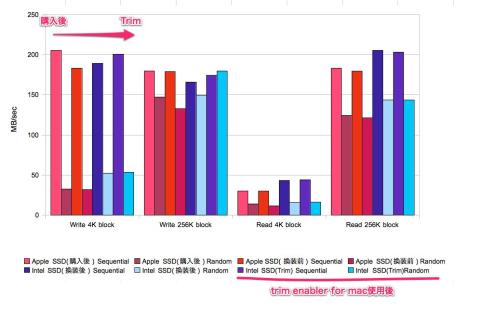











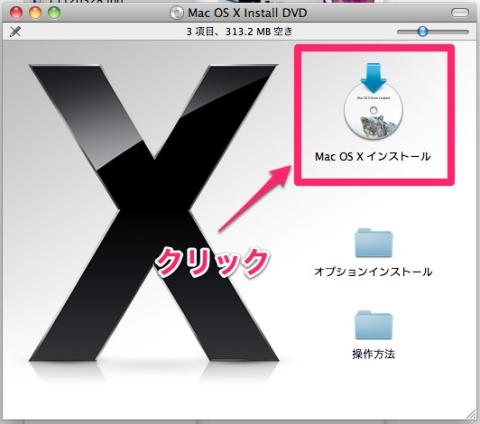

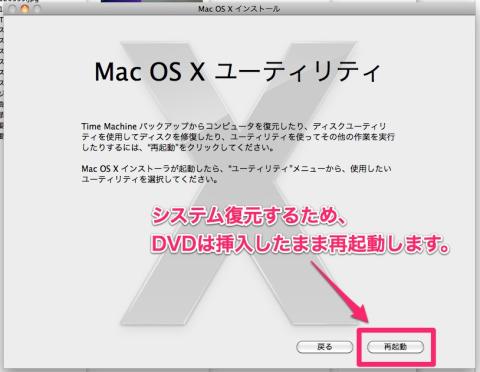






ikhrさん
2011/05/14
※ノートの差分DLが始まるのに2, 3分かかった為、ローカルからの削除扱いでサーバ側のデータ削除中だったらどうしよう・・・。と内心ドキドキしてました。
現状、特に違和感なく使用出来ています。
SSD→SSDなので体感的な速度upは感じませんが、ベンチマーク的にはスコアが上がっていたので精神的に良い感じです。
たぅさん
2011/05/14
私がもし実際に行う場合に、一番参考になりそうな手順でした。
ikhrさん
2011/05/14
動画にコメント入れ忘れたのですが、SSDの換装前にMBPの電源落とさずに作業しました・・・。
スリープ状態だったんだと思います。
動画に向かってMBP本体左下をずっと見ていると、点滅しているのが確認出来ると思います。
kenさん
2011/05/15
レビューを書く際に、参考にさせてください。
ikhrさん
2011/05/15
ご存知かと思いますが、私自身初めての利用でしたのでご紹介させていただきます。
画像編集はSkitchを使用しました。
動画編集はiMovieです。
Skitch
ikhrさん
2011/05/16
元々のSSDではどうだったか、をメモしておらず恐縮です。。
まずはTrimサポートの結果と、ベンチ結果をマニュアルへ反映させていただきます。
使用したツールは trim enabler for mac です。
ダウンロードしてpatchして再起動して終わりです。
ikhrさん
2011/05/16
Intel SSD換装後はTrimサポート「いいえ」でした。
インターネットの記事を見る限り、Apple SSDと扱われていた元々のSSDはMac OS X 10.6.6頃に「はい」になっていたものと考えられます。
ikhrさん
2011/05/18
何も設定していない下記状態で今まで操作していました。
/dev/disk0s2 on / (hfs, local, journaled)
TENGA(元れとろ)さん
2011/05/18
レビュー画像の加工がかっこいい!Photoshopですか?
って食らいつくところが違いますねw
SSDおめでとうです!やっぱり速いですね~320シリーズでもこんだけ出ますから、
今度出る700シリーズとかどんだけなんだろうなあ
ikhrさん
2011/05/18
画像編集は主にSkitchを使用しています。
グラフはOpenOfficeを使用しています。
※装飾はSkitchです。
何が凄いかよくわからない私でもこれだけSSDに触れているとSATA3に憧れます!
しかし、残念ながら私のMBPはSATA2です。orz
ikhrさん
2011/05/18
ベンチマーク結果はマニュアル中に貼付けました。<(_ _)>
デデフラグを実行するとSSDの使用率がほぼ100%になるまでファイルが書き込まれ、100%間近になると終了処理が働き、ある程度のスペースが戻ります。
デデフラグ後、わずかにもたつきを感じましたがアプリケーションの応答は体感的に十分早いです。
デデフラグ中のdfの結果を貼っておきます。
9:25頃 ... デデフラグ開始
Filesystem 512-blocks Used Available Capacity Mounted on
/dev/disk0s2 585400544 170720056 414168488 30% /
9:40頃 ... デデフラグ中
Filesystem 512-blocks Used Available Capacity Mounted on
/dev/disk0s2 585400544 443837624 141050920 76% /
9:45頃 ... デデフラグ中
Filesystem 512-blocks Used Available Capacity Mounted on
/dev/disk0s2 585400544 536604448 48284096 92% /
9:50頃 ... デデフラグ完了
Filesystem 512-blocks Used Available Capacity Mounted on
/dev/disk0s2 585400544 499456168 85432376 86% /
尚、clamは止めておいた方が良いかもしれません。
CPUファン?が長時間うなることになると思います。
ikhrさん
2011/05/18
もしかしたらみじんぎりありでまた行うかもしれません。
ikhrさん
2011/05/18
ikhrさん
2011/05/22
ikhrさん
2011/05/24
ikhrさん
2011/05/30
Trimサポート:はい
ファイル作成開始:22時00分
ファイル作成完了:22時29分
作成したファイルの総サイズ:161699MB
※du -sm
ikhrさん
2011/07/24
このSSDをMBPにて使用中。
Intel SSD 320に「容量8MB」になる不具合、インテルも認識
ikhrさん
2011/08/18
インテル、SSD 320 の「8MB病」を改善する新ファームウェア提供へ